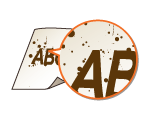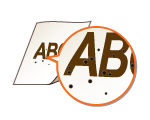きれいに印刷できない
本体内部の汚れが印刷結果に影響する場合があります。まず、本体のお手入れを行ってください。
日常のお手入れ
日常のお手入れ
用紙の後端が汚れる
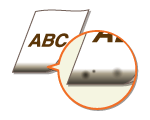
 適切な用紙を使用していますか?
適切な用紙を使用していますか?
使用できる用紙を確認して、適切な用紙に交換してください。また、用紙サイズと種類を正しく設定してください。
 余白なしで、用紙いっぱいのデータを印刷していませんか?
余白なしで、用紙いっぱいのデータを印刷していませんか?
プリンタードライバーで余白なしに設定すると、この現象が起こることがあります。印刷する文書の周囲に余白を確保してください。
印刷範囲
印刷範囲
[仕上げ]タブ  [処理オプション]
[処理オプション]  [印字領域を広げて印刷]
[印字領域を広げて印刷]  [しない]
[しない]
 [処理オプション]
[処理オプション]  [印字領域を広げて印刷]
[印字領域を広げて印刷]  [しない]
[しない]にじんだような汚れが付く
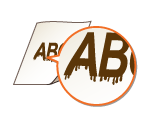
 適切な用紙を使用していますか?
適切な用紙を使用していますか?
使用できる用紙を確認して、適切な用紙に交換してください。
 湿度が低い環境で使用しているときに汚れが付きますか?
湿度が低い環境で使用しているときに汚れが付きますか?
<転写特殊処理>の設定を変更してください。<ON>に設定すると改善されることがあります。

<ON>に設定すると、高湿度環境で使用しているときに濃度が薄くなったりムラが発生したりすることがあります。
 印刷時に用紙の種類や使用環境によって汚れが付きますか?
印刷時に用紙の種類や使用環境によって汚れが付きますか?
<特殊印字モードC>の設定を変更してください。<ON>に設定すると改善されることがあります。

<ON>に設定すると、印刷速度が遅くなります。
トナーが飛び散ったような汚れが付く
印刷しない部分に残像が現れる

 適切な用紙を使用していますか?
適切な用紙を使用していますか?
使用できる用紙を確認して、適切な用紙に交換してください。
 トナーカートリッジの寿命ではありませんか?
トナーカートリッジの寿命ではありませんか?
トナーカートリッジの内部が劣化している可能性があります。トナーカートリッジを交換してください。
印刷がかすれる
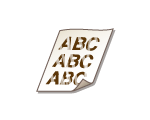
 トナーカートリッジ残量が少なくなっていませんか?
トナーカートリッジ残量が少なくなっていませんか?
トナーカートリッジの残量を確認して、必要に応じてトナーカートリッジを交換してください。
 適切な用紙を使用していますか?
適切な用紙を使用していますか?
使用できる用紙を確認して、適切な用紙に交換してください。また、用紙サイズと種類を正しく設定してください。
ページの一部が印刷されない
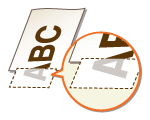
 用紙ガイドを用紙にぴったり合わせていますか?
用紙ガイドを用紙にぴったり合わせていますか?
ガイドの合わせかたがゆるすぎたり、きつすぎたりすると、文書の一部が欠けて印刷されることがあります。
 余白なしで、用紙いっぱいのデータを印刷していませんか?
余白なしで、用紙いっぱいのデータを印刷していませんか?
プリンタードライバーで余白なしに設定すると、この現象が起こることがあります。印刷する文書の周囲に余白を確保してください。
印刷範囲
印刷範囲
[仕上げ]タブ  [処理オプション]
[処理オプション]  [印字領域を広げて印刷]
[印字領域を広げて印刷]  [しない]
[しない]
 [処理オプション]
[処理オプション]  [印字領域を広げて印刷]
[印字領域を広げて印刷]  [しない]
[しない] ユーザー設定用紙を使用する場合、用紙を誤った方向にセットしていませんか?
ユーザー設定用紙を使用する場合、用紙を誤った方向にセットしていませんか?
LIPS LXプリンタードライバーを使用せずに印刷するときは、ヨコ置きにセットしてください。
LIPS LXプリンタードライバーを使用していて、以下の条件が重なるときは、タテ置きにセットしてください。
|
給紙選択メニューの用紙サイズ
|
<フリーサイズ>
|
|
セットする用紙
|
長辺が215.9 mm以下
|
すじ(線)が入る/印字ムラが出る

 定着器のクリーニングはしていますか?
定着器のクリーニングはしていますか?
定着器をクリーニングしてください。
 トナーカートリッジ残量が少なくなっていませんか?
トナーカートリッジ残量が少なくなっていませんか?
トナーカートリッジの残量を確認して、必要に応じてトナーカートリッジを交換してください。
 トナーカートリッジの寿命ではありませんか?
トナーカートリッジの寿命ではありませんか?
トナーカートリッジの内部が劣化している可能性があります。トナーカートリッジを交換してください。
 湿度が高い環境で使用していませんか?
湿度が高い環境で使用していませんか?
<濃度特殊処理>の設定を変更してください。<ON>に設定すると改善されることがあります。

<ON>に設定すると、低湿度環境で使用しているときに画像や文字がにじむことがあります。
 色ずれや色味の補正は適切ですか?
色ずれや色味の補正は適切ですか?
色ずれや色すじ(線)が目立つときは、キャリブレーションを行ってください。
部分的に白く抜ける

 湿った用紙を使用していませんか?
湿った用紙を使用していませんか?
適切な用紙に交換してください。
 適切な用紙を使用していますか?
適切な用紙を使用していますか?
使用できる用紙を確認して、適切な用紙に交換してください。
 トナーカートリッジの寿命ではありませんか?
トナーカートリッジの寿命ではありませんか?
トナーカートリッジの内部が劣化している可能性があります。トナーカートリッジを交換してください。
 濃い文字や線の中央が抜けて印刷されますか?
濃い文字や線の中央が抜けて印刷されますか?
<画像特殊処理>の設定を変更してください。改善効果は<レベル1>よりも<レベル2>の方が強くなります。

改善効果を強くすると、印刷濃度が薄くなります。
黒点状の汚れが付く
用紙のウラが汚れる
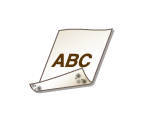
 印刷データのサイズよりも小さい紙をセットしていませんか?
印刷データのサイズよりも小さい紙をセットしていませんか?
印刷データのサイズとセットしている用紙サイズが合っているか確認してください。
 定着器のクリーニングはしていますか?
定着器のクリーニングはしていますか?
定着器をクリーニングしてください。
印刷したバーコードが読み取れない
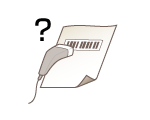
 小さなバーコードや、線の太いバーコードを使っていませんか?
小さなバーコードや、線の太いバーコードを使っていませんか?
バーコードを大きくしてください。
バーコードの線の向きが排紙方向に対して垂直になっている場合は、平行になるように画像を90度回転してください。
上記を行っても改善されない場合は、[バーコード調整モード]を[細め]に設定してください。
プリンタードライバーで設定する
[仕上げ]タブ  [処理オプション]
[処理オプション]  [バーコード調整モード]
[バーコード調整モード]  [細め]
[細め]
 [処理オプション]
[処理オプション]  [バーコード調整モード]
[バーコード調整モード]  [細め]
[細め]操作パネルの設定メニューで設定する

[バーコード調整モード]を[細め]に設定すると、全体的に線が細く印刷され、印刷濃度が薄くなることがあります。
パソコンから印刷する場合は、プリンタードライバーの設定が優先されます。[バーコード調整モード]を[パネル優先]に変更すると、操作パネルの設定が優先されます。
この項目を設定しても改善されない場合は、<トナー濃度K>を「-1」または「-2」に設定してみてください。トナー濃度X(X=C M Y K)